Batterij V&A
Batterij V&A
Batterij V&A
Lenovo Batterijtechnologie - Best Practices Gids
Dit document bevat best practices voor het gebruik en onderhoud van de batterij in uw mobiele persoonlijke computer. Raadpleeg de gebruikershandleiding voor gedetailleerde batterij-instructies en aanbevelingen.
Batterijlooptijd maximaliseren
Oplaadbare lithium-ion/lithium-polymeer batterijen hebben een beperkte levensduur en zullen geleidelijk hun vermogen om zoveel lading vast te houden verliezen, vergeleken met de oorspronkelijke ontwerpcapaciteit. Deze veroudering, of capaciteitsverlies, is onomkeerbaar. Naarmate de batterij capaciteit verliest, neemt de tijd dat deze het product van stroom voorziet (d.w.z. looptijd) af. De looptijd van de batterij verandert afhankelijk van hoe en waar het systeem wordt gebruikt. Hier zijn enkele tips om de looptijd van uw batterij te maximaliseren:
- Zorg ervoor dat u de nieuwste stuurprogramma's en BIOS voor uw systeem gebruikt door Windows Update uit te voeren, of System Update binnen Vantage.
- De grootste impact op de looptijd van de batterij is hoe een systeem op dat specifieke moment wordt gebruikt.
- De helderheid van het scherm is de grootste energieverbruiker op de meeste mobiele pc-systemen. Zorg ervoor dat u de helderheid naar het laagste comfortabele niveau voor de omgeving waarin u zich bevindt, verlaagt.
- Externe apparaten zoals muizen, toetsenborden, headsets en luidsprekers verbruiken ook stroom. Zet ze uit of koppel ze los wanneer u ze niet gebruikt.
- Het hebben van veel applicaties tegelijk open verhoogt de belasting op uw systeem en vermindert daardoor de looptijd van de batterij.
- Webpagina's met actieve inhoud (animaties, automatisch afspelende video's, vaak bijgewerkte advertenties of andere inhoud) kunnen leiden tot hoge CPU-gebruik en aanzienlijk verhoogd energieverbruik. Sluit dergelijke pagina's wanneer u ze niet meer bekijkt.
- Malware kan ook leiden tot hoge CPU-gebruik en verhoogd energieverbruik. Zorg ervoor dat beveiligingspatches up-to-date zijn en gebruik antivirussoftware.
- Netwerkconnectiviteit verbruikt ook batterijvermogen. Als u de mobiele, Wi-Fi- of Bluetooth-mogelijkheden van uw notebook niet gebruikt, zorg er dan voor dat u ze van netwerken loskoppelt. Voor extra besparingen kunt u ook de netwerken uitschakelen via de Windows sneltoetsen.
- Zowel Microsoft Windows als Lenovo Vantage applicatie bieden manieren om de looptijd van de batterij te optimaliseren.
- Lenovo batterijen zijn ontworpen om het beste te presteren binnen het normale bedrijfstemperatuurbereik van uw specifieke apparaat, typisch 5⁰C tot 35⁰C (41⁰F tot 95⁰F).
- Optimale oplading vindt plaats tussen 10⁰C en 35⁰C (50⁰F en 95⁰F).
- Het opladen van de batterij wanneer het systeem onder de 10⁰C (50°F) is, resulteert in een langzamere dan normale oplaadtijd.
- Het opladen van de batterij wanneer de systeemtemperatuur boven de 35°C (95⁰F) is, resulteert in permanent capaciteitsverlies.
- Raadpleeg de sectie Bedrijfsomgeving van de gebruikershandleiding van uw product voor meer informatie over bedrijfs- en opslagtemperatuurbereiken.
Batterijlevenscyclus
De cycluslevensduur is het aantal oplaad-/ontlaadcycli van de batterij voordat de capaciteit onder een specifiek niveau valt. De combinatie van cycli en capaciteit bepaalt de algehele "gezondheid" van de batterij. De Lenovo Vantage applicatie kan worden gebruikt om de gezondheid van uw batterij te controleren. Als uw batterij sneller dan verwacht capaciteit verliest, verandert de gezondheidsweergave van Goed (groen) naar Slecht (rood). Wanneer dit gebeurt, is onze aanbeveling om eerst de batterijmeter opnieuw te kalibreren met behulp van de functie Batterijmeter Reset binnen de Lenovo Vantage applicatie om de batterij volledig te ontladen en vervolgens op te laden (Apparaat, Mijn apparaatinstellingen, Batterijmeter Reset). Dit stelt het batterijbeheersysteem in staat om de volledige oplaadcapaciteit opnieuw te leren.
De functie Batterijmeter Reset moet ook worden gebruikt als u, na veel gebruikscycli, merkt dat uw systeem plotseling zonder batterij komt te zitten terwijl de meter aangeeft dat er nog lading is. Een batterijmeterreset kan handmatig worden uitgevoerd door het systeem op 100% op te laden, minstens een uur te wachten met AC aangesloten, en vervolgens het systeem tot 5% of lager te ontladen.
In tegenstelling tot sommige eerdere draagbare batterijchemieën, zoals NiCad, hoeft u een lithium-ionbatterij niet volledig te ontladen om een optimale looptijd of prestaties te behouden. Batterijmeter Reset verandert de hoeveelheid looptijd die u uit de batterij haalt niet, maar verbetert de nauwkeurigheid van de meter die de resterende looptijd van de batterij toont.
Uw batterij aangesloten houden voor langere tijd zal niet leiden tot overopladen. Als uw batterij echter opgeladen blijft op of nabij 100%, raadt Lenovo aan om de functie Batterij Oplaaddrempel in te stellen binnen de Vantage applicatie om de batterijoplaadcapaciteit te beperken. Dit minimaliseert onnodige degradatie en vermindert de kans op abnormale zwelling. Voor systemen die altijd zijn aangesloten op een AC-voedingsbron, raadt Lenovo aan om de bovenste oplaadlimiet op 80% of minder in te stellen.
Om uw batterij te beschermen wanneer deze volledig is opgeladen, zal deze niet opnieuw beginnen met opladen totdat deze onder de 95% is ontladen.
Lenovo biedt aparte garanties op batterijen, aangezien batterijen een verbruiksartikel zijn. Voor meer informatie, raadpleeg de Lenovo garantie-webpagina of Lenovo Vantage Garantiegegevens.
Oplaadbare batterijen slijten na verloop van tijd en gebruik. Voor de typische gebruiker zal een merkbare vermindering van de looptijd doorgaans optreden na 12 tot 18 maanden van consistent gebruik, hoewel de batterij aanzienlijke capaciteit zal behouden gedurende vele jaren. Raadpleeg de specificaties van uw specifieke systeem en garantie voor informatie die van toepassing is op uw systeem. Lenovo raadt aan om een nieuwe Lenovo batterij aan te schaffen wanneer de looptijd niet aan uw behoeften voldoet, of wanneer de Batterijgezondheid in Vantage aangeeft dat de batterij in slechte staat verkeert.
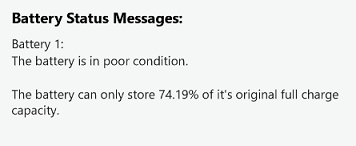
Lenovo batterijen zijn gevalideerd om een goede werking, prestaties en veiligheid te waarborgen. Sommige niet-Lenovo batterijen zijn op de markt verkrijgbaar met claims van compatibiliteit met Lenovo systemen. Lenovo kan deze claims niet verifiëren, noch de veiligheid van het gebruik ervan in een Lenovo systeem. Lenovo moedigt onze klanten sterk aan om alleen Lenovo notebook batterijen te gebruiken die compatibel zijn met hun notebook model. Alleen Lenovo notebook batterijen worden ondersteund door Lenovo technische ondersteuning gedurende de garantieperiode.
In sommige notebooks kan de batterij eenvoudig worden geïnstalleerd of verwijderd. Veel nieuwere notebooks hebben echter niet-verwijderbare batterijen. Raadpleeg uw gebruikershandleiding om te bepalen of de batterij van uw specifieke systeem een klantvervangbare eenheid (CRU) is. Niet-CRU-batterijen mogen alleen worden onderhouden door Lenovo geautoriseerde technici.
Overwegingen voor langdurige batterijopslag
Als een systeem gedurende ten minste 3 maanden niet zal worden gebruikt, moet de batterij voor opslag tot 40% worden opgeladen/ontladen. Vanwege natuurlijke ontlading, zelfs wanneer deze niet in gebruik is, moeten opgeslagen batterijen elke 4 maanden opnieuw worden opgeladen tot 40% om permanente schade of uitschakeling van de batterij te voorkomen. Systemen die in opslag zijn, mogen nooit aangesloten blijven op een voedingsbron, en er moet voor worden gezorgd dat de temperatuur binnen het opslagtemperatuurbereik blijft zoals aangegeven in de gebruikershandleiding.
Abnormale batterijzwelling
Alle lithium-polymeer batterijen vertonen een kleine hoeveelheid zwelling tijdens oplaad- en ontlaadcycli. Zwelling die leidt tot merkbare bulten van de batterijpack of uw systeem is abnormaal. Abnormale zwelling kan om verschillende redenen optreden, waaronder: blootstelling aan hoge temperaturen, lange tijd volledig opgeladen, langdurige cycli, overontlading tijdens opslag, of schade door vallen of vervorming.
In de meeste gevallen vormt een gezwollen batterij die mechanische schade aan uw systeem heeft veroorzaakt geen veiligheidsrisico, aangezien de zwelling voornamelijk voortkomt uit onschadelijke koolstofdioxide (CO2) gasvorming. In sommige zeldzame gevallen kan overmatige zwelling echter leiden tot gevaarlijke omstandigheden. Daarom raadt Lenovo aan om alle overmatig gezwollen batterijen voorzichtig te behandelen om doorboring of verdere schade te voorkomen. U dient onmiddellijk contact op te nemen met het ondersteuningscentrum of een geautoriseerde servicevertegenwoordiger om vervanging te regelen. Gezwollen batterijen vallen onder de voorwaarden van uw batterijgarantie.
Veelgestelde vragen
Vraag 1. Hoe lang gaat een Lenovo mobiele pc-batterij mee?
Oplaadbare batterijen slijten na verloop van tijd en gebruik. Voor de typische gebruiker zal een merkbare vermindering van de looptijd doorgaans optreden na 12 tot 18 maanden. De werkelijke tijd varieert op basis van de batterijgrootte, oplaad-/ontlaadcycli en bedrijfsomgeving. Lenovo raadt aan om een nieuwe Lenovo batterij aan te schaffen wanneer de looptijd niet langer aan uw behoeften voldoet of zoals aangegeven door Lenovo Vantage.
Vraag 2. Wat is een Watt-uur?
Een Watt-uur (Wh) is een maat voor de energie van een batterij. Een batterij van 50 Wh kan 1W vermogen leveren gedurende 50 uur, of, meer redelijk in een pc-omgeving, 10W vermogen gedurende 5 uur, of 5W vermogen gedurende 10 uur.
Vraag 3. Kan een Lenovo mobiele pc-batterij "overladen" worden?
Nee, de batterij is ontworpen om te stoppen met het gebruik van de oplader wanneer de volle lading is bereikt.
Vraag 4. Wordt er stroom gebruikt vanuit de batterij wanneer docked, of wanneer de AC-adapter in een wandcontactdoos is gestoken?
Wanneer gebruikt met de voedingsadapter die met uw systeem is meegeleverd of dock, levert uw batterij geen stroom aan het systeem terwijl deze is aangesloten of docked. Als u een voedingsadapter met een lager wattage gebruikt dan die met uw systeem is meegeleverd, is het mogelijk dat de batterij aanvullende stroom levert om het systeem draaiende te houden of tijdens piek CPU-belasting.
Vraag 5. Kan ik mijn eigen batterij vervangen?
In sommige mobiele pc-apparaten kan de batterij eenvoudig worden geïnstalleerd of verwijderd; echter, veel nieuwere mobiele pc's hebben niet-verwijderbare batterijen. Raadpleeg uw gebruikershandleiding om te bepalen of de batterij van uw specifieke systeem een klantvervangbare eenheid (CRU) is. Niet-CRU-batterijen mogen alleen worden onderhouden door Lenovo geautoriseerde technici.
Na het vervangen van de batterij raadt Lenovo aan om uw systeem BIOS/EC-firmware en Lenovo energiebeheer Driver bij te werken naar de nieuwste vrijgegeven versie voor uw product. Dit zorgt ervoor dat u profiteert van de meest recente energieverbeteringen en oplossingen.
Vraag 6. Accepteren Lenovo mobiele pc's niet-Lenovo batterijen?
Lenovo batterijen zijn gevalideerd om een goede werking, prestaties en veiligheid te waarborgen. Sommige niet-Lenovo batterijen zijn op de markt verkrijgbaar met claims van compatibiliteit met Lenovo systemen. Lenovo kan deze claims niet verifiëren, noch de veiligheid van het gebruik ervan in een Lenovo systeem. Lenovo moedigt onze klanten sterk aan om alleen Lenovo batterijen te gebruiken die geschikt zijn voor hun model. Alleen Lenovo batterijen worden ondersteund door Lenovo technische ondersteuning gedurende de garantieperiode.
Vraag 7. Wat raadt Lenovo aan voor batterijopslag voor een lange periode?
Bij opslag voor meer dan vier maanden kunnen deze richtlijnen de levensduur van de batterij beter behouden:
- Bewaar batterijen niet voor lange periodes terwijl ze zijn aangesloten op of verbonden met een voedingsbron. Dit omvat AC-adapters en oplaadwagens die op een stopcontact zijn aangesloten.
- Mobiele pc-batterijen, inclusief die in systemen zijn opgeslagen, moeten een opslagtemperatuurbereik behouden zoals aangegeven in de sectie Bedrijfsomgeving van uw gebruikershandleiding.
- Batterijen kunnen binnen of buiten de behuizing van de mobiele pc worden opgeslagen.
- Batterijen moeten worden opgeslagen terwijl ze zijn opgeladen tot niet meer dan 40%. Vanwege natuurlijke ontlading, zelfs wanneer ze niet in gebruik zijn, moeten opgeslagen batterijen elke 4 maanden opnieuw worden opgeladen tot 40%.
Vraag 8. Wat kan ik doen om mijn batterij langer mee te laten gaan?
Er zijn verschillende dingen die de levensduur van de batterij kunnen verlengen:
- Gebruik de energiebesparingsinstellingen van het product om het batterijverbruik op een normale dag te verminderen. Zet bijvoorbeeld Bluetooth uit als het niet nodig is en verlaag de schermhelderheid indien mogelijk.
- Vermijd blootstelling aan extreme temperaturen. Als het systeem wordt blootgesteld aan extreme koude of hitte, laat het systeem dan opwarmen of afkoelen voordat u het gebruikt en voordat u het oplaadt.
- Alle batterijen slijten door gebruik en tijd. Wanneer de gebruiksduur niet meer voldoende is voor uw behoeften, overweeg dan om een nieuwe Lenovo batterij aan te schaffen via shop.lenovo.com.
- De Lenovo Vantage applicatie biedt verschillende geavanceerde functies voor batterijbeheer. Zie de sectie Energie-instellingen onder Mijn apparaatinstellingen.
- Bovendien biedt Microsoft Windows Instellingen voor batterijbesparing meerdere manieren om de batterijprestaties te optimaliseren, inclusief de modus voor batterijbesparing en lijsten van applicaties die de batterijduur verkorten.
Vraag 9. Moet ik mijn batterij volledig ontladen voordat ik deze oplaad?
Nee, bij de huidige lithium-ionbatterijen verbetert deze praktijk de gebruiksduur van de batterij niet.
Vraag 10. Waarom raakt mijn systeem plotseling zonder batterij terwijl de meter aangeeft dat ik nog wat over heb? Wat moet ik doen als de batterijmeter onnauwkeurig lijkt?
Uw batterijmeter moet mogelijk opnieuw gekalibreerd worden. U kunt dit handmatig doen door de batterij volledig op te laden tot 100%, een uur te wachten met de AC-stroom aangesloten, en vervolgens de batterij te ontladen tot minder dan 5% voordat u de AC-adapter aansluit. U kunt dit automatisch doen met de functie Batterijmeter reset in de Lenovo Vantage applicatie. Dit verandert de gebruiksduur die u uit de batterij haalt niet, maar verbetert de nauwkeurigheid van de meter die de resterende batterijduur aangeeft.
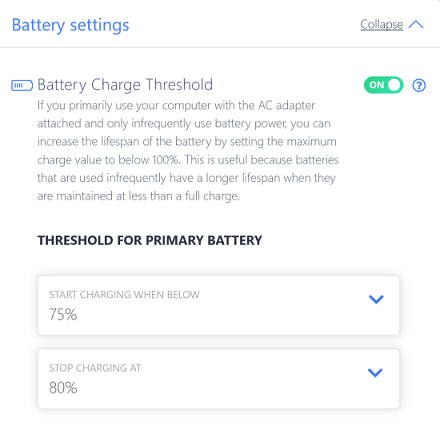
Vraag 11. Moet ik mijn batterij volledig opladen wanneer ik een nieuw systeem of een nieuwe batterij krijg?
Hoewel het niet verplicht is, wordt het aanbevolen om de batterij volledig op te laden.
Vraag 12. Ik haal mijn Mobile PC over het algemeen niet van de stroom. Heeft dit invloed op de batterij?
Als u uw batterij gedurende langere tijd aangesloten houdt, zal dit niet leiden tot overladen. Als uw batterij de meeste tijd op of nabij 100% blijft, Lenovo raadt aan om de drempel voor batterijopladen in te stellen om de batterijoplaadcapaciteit te beperken. Dit minimaliseert onnodige slijtage en de kans op opzwellen. Voor gebruikers die altijd op AC zijn aangesloten, Lenovo raadt aan om de bovenste oplaadlimiet in te stellen op 80% of minder. Deze limiet kan worden ingesteld via de batterijinstellingen in Lenovo Vantage.
Vraag 13. Hoe controleer ik de gezondheid van mijn batterij?
Lenovo adviseert u om regelmatig de gezondheid van de batterij te controleren. Gebruik Mijn apparaatinstellingen in Lenovo Vantage om de huidige status van de batterijgezondheid van het systeem te controleren.
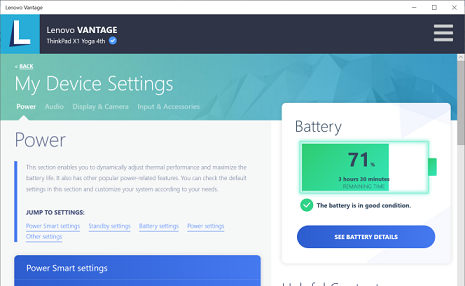
Vraag 14. Hoe controleer ik de garantie-status van de batterij?
Lenovo biedt aparte garanties op batterijen, aangezien batterijen een verbruiksartikel zijn. De standaardgarantie voor de batterij is één jaar, hoewel garantie-upgrades en vervangingsplannen beschikbaar zijn voor aankoop. Voor meer informatie, zie de Lenovo garantieondersteuningspagina (https://support.lenovo.com/solutions/ht505088) of Lenovo Vantage Garantiegegevens.
Vraag 15. Waarom blijft het batterijoplaadniveau soms steken tussen 96% en 99%?
Na het volledig opladen van de batterij tot 100%, kan het zijn dat de batterij pas weer begint met opladen als het batterijoplaadniveau onder de 95% zakt. Gebruikers die hun batterij voor een zeer korte periode gebruiken, kunnen merken dat het oplaadniveau tussen 96% en 99% blijft hangen wanneer ze weer op AC-stroom terugkeren. Dit werkt zoals bedoeld en is bedoeld om de fysieke levensduur van de batterij te verlengen door korte oplaadsituaties te voorkomen.
Sommige systemen hebben verschillende instellingen (80%, 95%, enzovoort). Controleer de instelling Batterijoplaaddrempel in Lenovo Vantage om te zien of deze is ingesteld.
Opmerking: Het percentage kan verschillen afhankelijk van de instellingen of de optie Batterijdrempel in Lenovo Vantage.
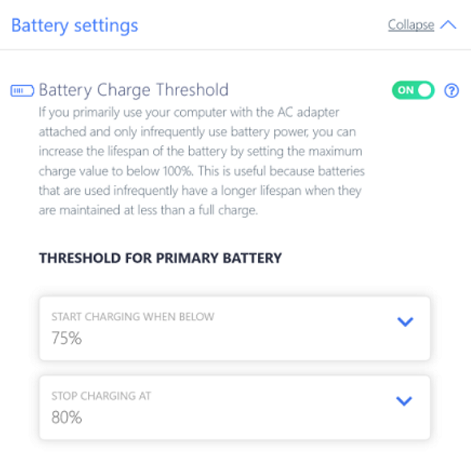
Vraag 16. Is het normaal dat mijn batterij warm aanvoelt tijdens het opladen?
Ja, alle lithium-ionbatterijen geven warmte af tijdens het opladen en ontladen.
Vraag 17. Is er een manier om de oplaadtijd te verkorten?
Externe apparaten die op het systeem zijn aangesloten, kunnen ervoor zorgen dat het langer duurt voordat de batterij is opgeladen. Koppel externe apparaten zoals smartphones, muizen, printers, externe USB schijven, enzovoort, los om de oplaadtijd te verkorten.
Vraag 18. Hoe vind ik batterij-informatie?
Gedetailleerde informatie over uw batterij is beschikbaar in de Lenovo Vantage applicatie, door op Bekijk batterijgegevens te klikken.
Bovendien kunnen gebruikers vanuit de Windows 10 PowerShell of Opdrachtprompt de powercfg /batteryreport opdracht gebruiken om een batterijrapport te genereren. Volg het uitvoerpad om battery-report.html te vinden, dat in een webbrowser kan worden bekeken.
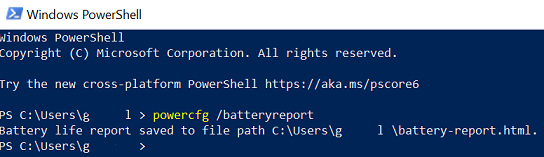
De volgende afbeelding toont een voorbeeld van een batterijbestand:
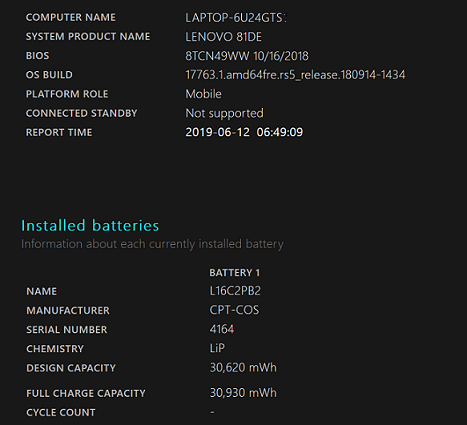
U kunt ook controleren welke applicaties uw batterij het meest gebruiken:
- Zoek naar Bekijk welke apps invloed hebben op uw batterijduur.
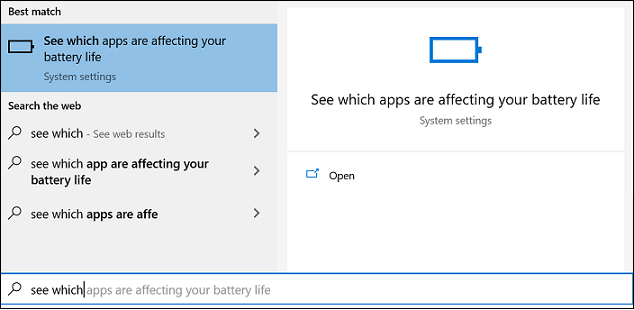
- Bekijk de lijst om de applicaties te zien.
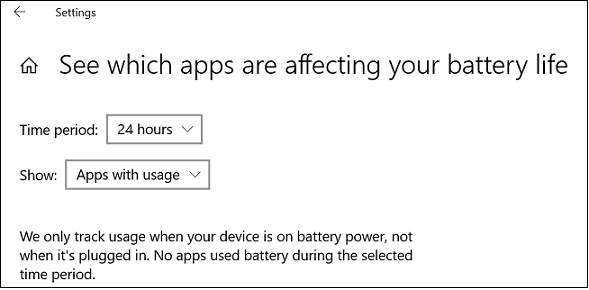
U kunt ook een energieverslag krijgen.
- Klik met de rechtermuisknop op Windows Powershell en selecteer Als administrator uitvoeren.
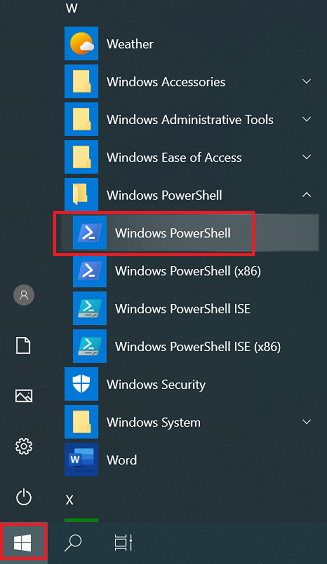
Windows 11 gebruikt Windows Terminal.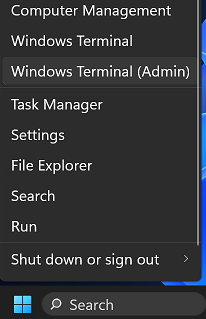
- Typ de opdracht powercfg -ENERGY. Dit levert een rapport op en vermeldt problemen die voorkomen dat de laptop in slaapstand gaat. Het bestand kan in een webbrowser worden bekeken.
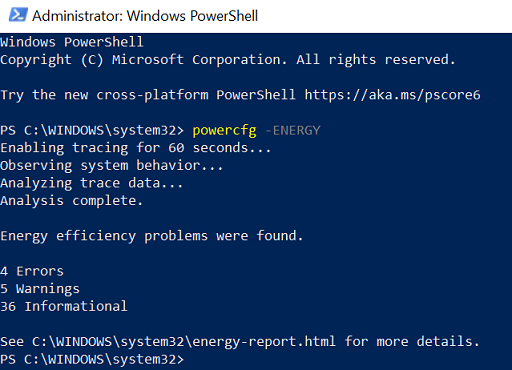
Batterij-informatie kan ook worden gevonden in een Lenovo applicatie. Open Lenovo Vantage.
De Lenovo Diagnostische app is beschikbaar op: Lenovo Diagnostische oplossingen: Downloads.
Gerelateerde artikelen
- [Video] Hoe u batterij- en energie-instellingen op uw ThinkPad kunt aanpassen met Lenovo Vantage
- [Video] Lenovo Vantage Overzicht
- Populaire onderwerpen: Tips voor pc's
- Populaire onderwerpen: Batterij, Energie/Opstart
- Lenovo Vantage: Uw pc gebruiken is net eenvoudiger geworden
- Batterij stopt met opladen bij 95% - Windows - ThinkPad
- Onderdelen zoeken (Vind Lenovo onderdelen op serienummer of machine type, Zoek op onderdeelnummer)
Uw feedback helpt om de algehele ervaring te verbeteren

